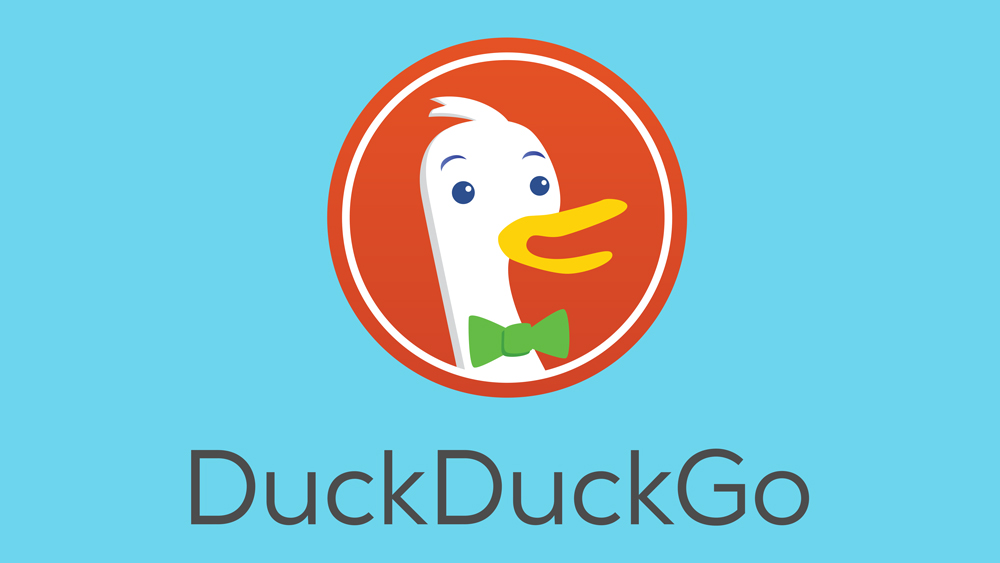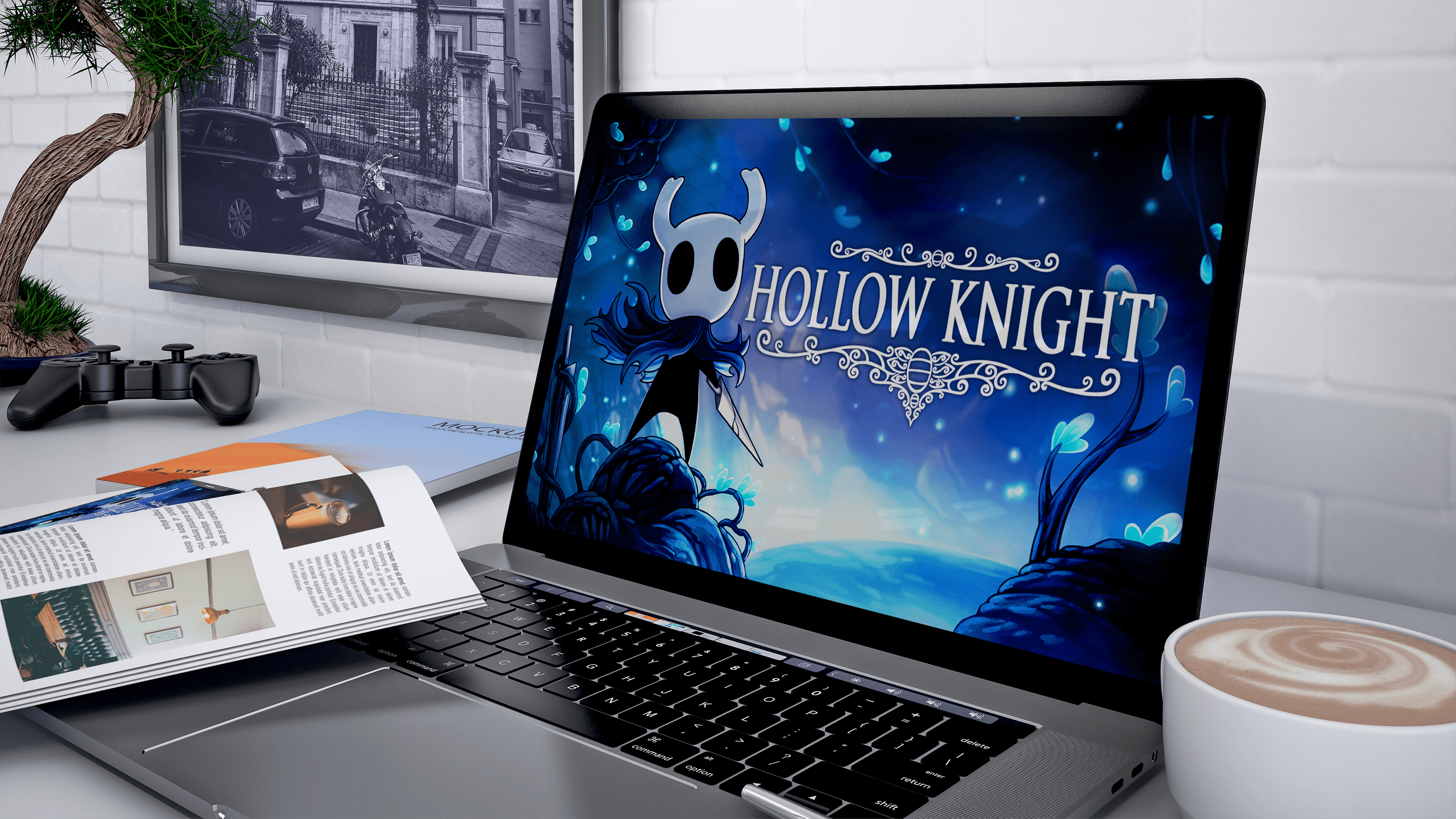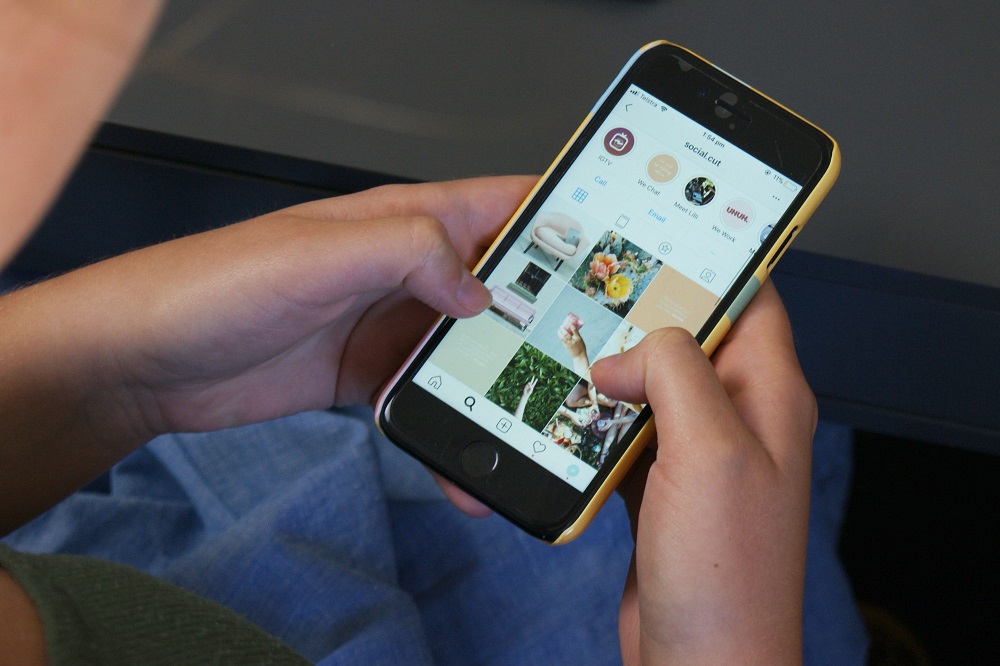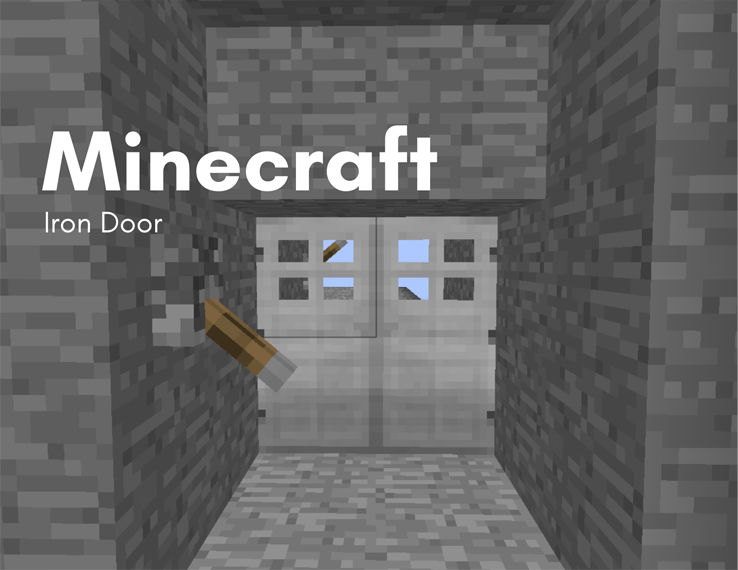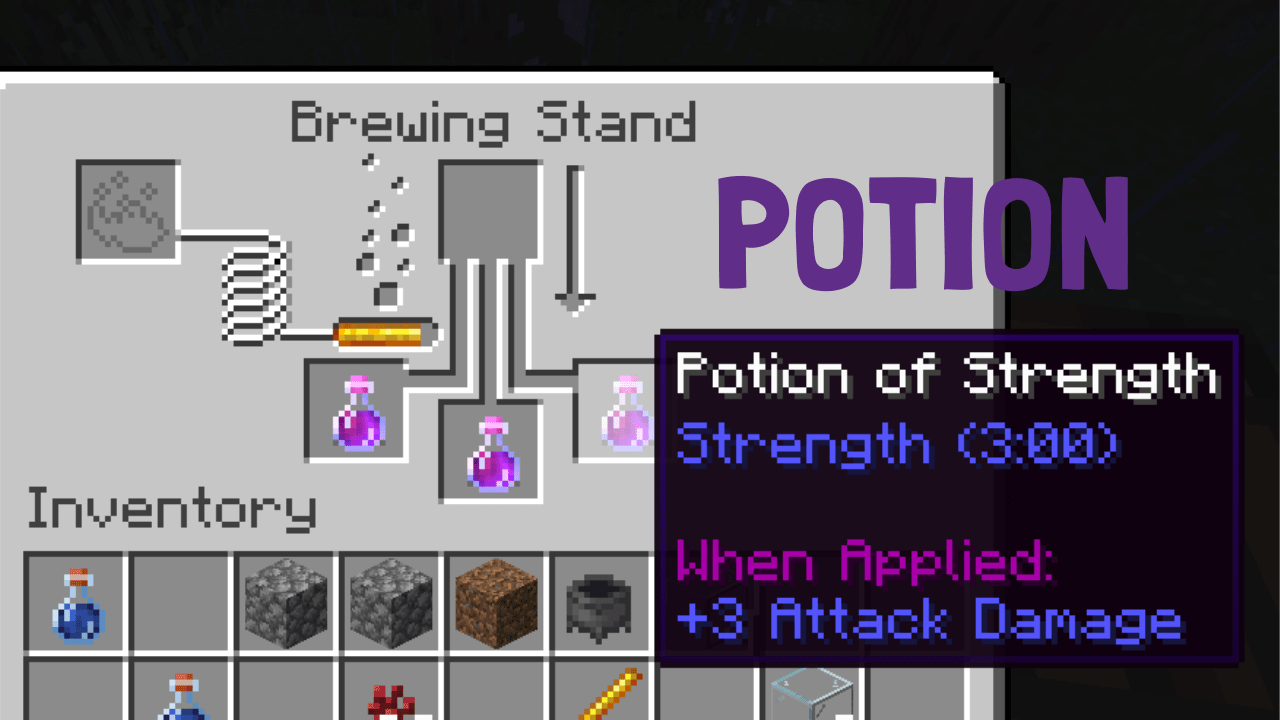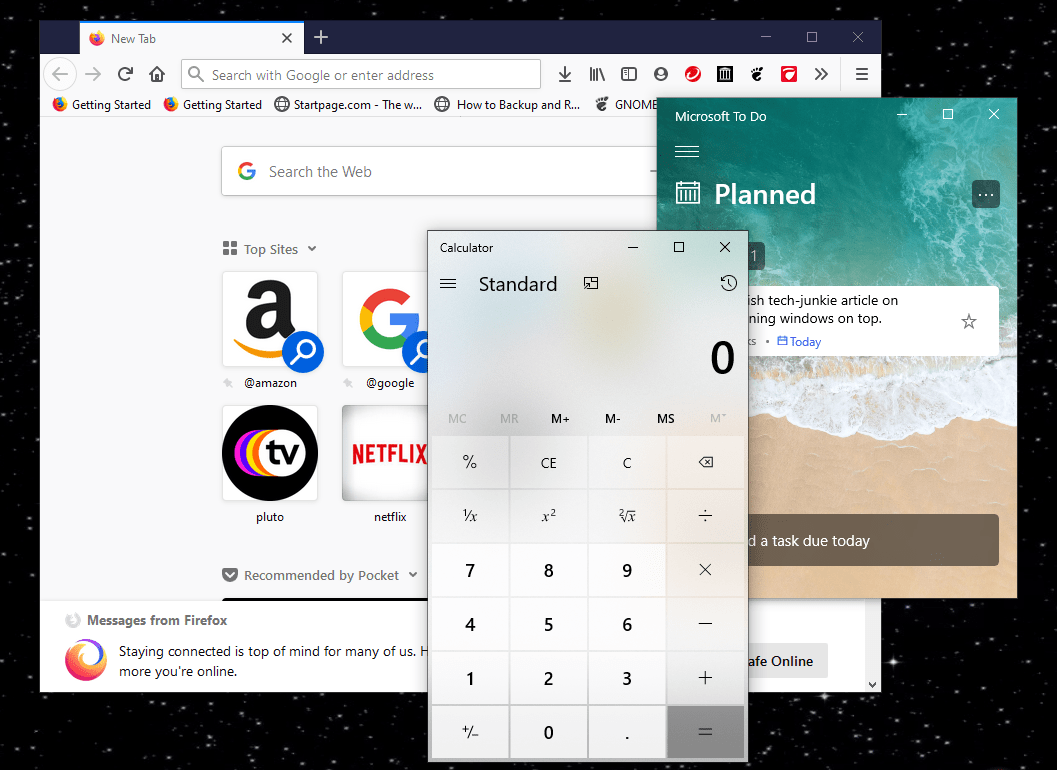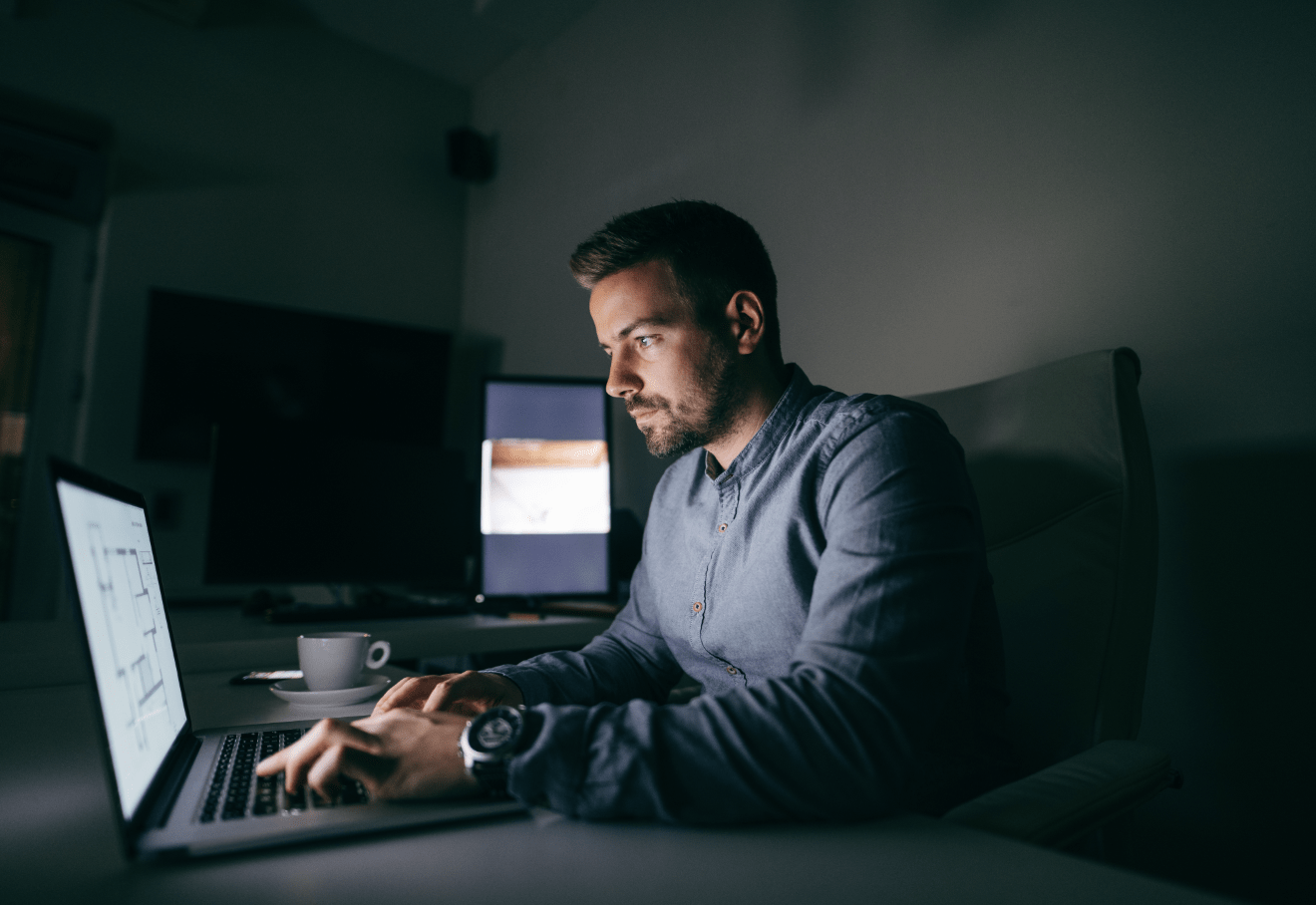Можно ли изменить слово для пробуждения в Google Home? Неа!
Сказать: «Окей, Google» и «Окей, Google» очень легко запомнить, но через некоторое время это может стать немного скучным. Теперь вы хотите попробовать новые слова для пробуждения, так как текущие уже устарели.

Насколько настраивается ваш Google Ассистент? Можно ли изменить пробуждающее слово? Прочтите статью, чтобы узнать.
Удивительные возможности Google Ассистента
Поскольку Google Assistant достигает каждого технологического устройства вокруг нас, его возможности практически безграничны. Google продолжает улучшать и расширять список всех удивительных вещей, которые может делать Ассистент. Это может облегчить нашу жизнь, давая нам возможность делать многие вещи с помощью простой голосовой команды.
Например, вы можете попросить Google Assistant включить или выключить свет или отрегулировать температуру в вашем доме. Вы можете легко просматривать доступные приложения как на вашем смартфоне, так и на вашем ПК, и все это с помощью простой кнопки исследования.
А как вызвать личного помощника Google? Используя хорошо известные фразы «Окей, Google» или «Окей, Google». К сожалению, со всеми своими параметрами настройки Google еще не предоставил нам возможность изменить слово пробуждения для Google, о чем мы поговорим ниже.

Использование Google Assistant на вашем смартфоне
Google Assistant может помочь вам выполнить ряд задач на вашем смартфоне, даже если ваши руки заняты. Если вы нарезаете овощи на ужин или пытаетесь починить телевизор, это не значит, что вы не можете позвонить кому-нибудь или использовать некоторые функции телефона, например Bluetooth.
Все, что вам нужно, это сказать «Окей, Google, позвони Кэтрин» или «Окей, Google, повесить трубку», даже если ваш телефон заблокирован. Волшебное слово пробуждения сразу активирует Ассистента. Однако сначала вам нужно включить эту функцию. Для этого выполните следующие действия:
Запустите приложение Google Assistant.

Коснитесь значка своего профиля в правом верхнем углу экрана.

Нажмите на «Ассистент».

Нажмите на свой Google Home или любое устройство, которое хотите использовать.

Нажмите «Доступ с помощью Voice Match» и «Персональные результаты экрана блокировки» в этом меню.

Если Google не реагирует на ваш голос, нажмите «Модель голоса», как показано на скриншоте выше. Вы можете переобучить сервис, чтобы он понимал ваш голос и исправлял большинство ошибок.
Другие замечательные функции
Вы можете повеселиться со своим Google Ассистентом. Вы даже можете изменить его голос, чтобы он звучал как Джон Легенд. Если вся ваша семья использует Google Assistant на устройстве Google Home, вы можете установить разные голоса для каждого человека, и Ассистент будет отвечать всем вам, используя выбранный вами голос.
Google Ассистент также понимает связанные вопросы, даже если вы не всегда конкретны. Например, если вы спросите: кто поет «Teenage Love Affair»? а затем скажите Включи ее первый альбом, ваш Ассистент включит первый альбом Алисии Киз. Вы также можете дать три последовательные команды и ожидать, что Ассистент выполнит их, если создать процедуру намного проще. Процедура - это набор последовательных задач, которые Google Ассистент выполняет по заданной вами фразе.
Например, если вы хотите, чтобы он включил телевизор, отрегулировал температуру и разблокировал входную дверь, вы можете назвать процедуру «Доброе утро» и начать ее, сказав «Окей, Google, доброе утро».
Если ваш дом двуязычный, Google Assistant может помочь вам на двух языках одновременно. В настоящее время он поддерживает следующие языки: английский, испанский, французский, немецкий, итальянский и японский.
Можете ли вы изменить слова для пробуждения на что-нибудь другое?
В настоящее время невозможно заменить слова пробуждения «Окей, Google» и «Окей, Google» на что-то другое.
По данным Google, добавление новых слов для пробуждения не проявило достаточного интереса. Тем не менее, новое обновление может предложить настраиваемую опцию пробуждения в будущем. Мы говорим так, потому что есть одна вещь, которую можно сделать, чтобы побудить Google реализовать эту функцию. Опция Google Feedback.
Есть несколько причин, по которым Google считает, что этих слов для пробуждения в настоящий момент достаточно.
Добавление собственных слов повысит вероятность того, что Google Ассистент не поймет, что именно вы просите, и сделает ошибку. Кроме того, некоторые пользователи проявили интерес к названию своего Google Assistant. Но это, вероятно, вызовет путаницу, если кто-то из членов семьи, использующих Ассистента, носит такое же имя.
Кроме того, слова для пробуждения остаются нейтральными с гендерной точки зрения. Третья причина заключается в том, что фразы из двух слов работают лучше, чем одно слово, которое может легко возникнуть в случайном разговоре и, следовательно, разбудить Ассистента, даже если это не было вашим намерением.
Как изменить голос Google Ассистента
Если вы хотите изменить голос Google Ассистента на устройстве Google Home, вот как это сделать:
- Откройте приложение Google Home на своем смартфоне.
- Внизу экрана есть значок учетной записи. Нажмите, чтобы открыть.
- Нажмите на Настройки.
- Нажмите на «Ассистент», а затем на «Голос помощника».
- Выберите голос из списка.
Вы по-прежнему можете персонализировать своего помощника
Однако не огорчайтесь, что вы не можете изменить слово для пробуждения Google Ассистента. К счастью, вы можете изменить его голос и акцент, чтобы вам не приходилось каждый день слушать один и тот же старый тон. Есть несколько способов сделать Google Ассистент интересным и увлекательным. Если вам больше не нужна помощь Google, вы можете отключить слова для пробуждения и снова включить их, когда они снова понадобятся.
Вы используете Google Assistant? Какой твой любимый голос и акцент? Расскажите нам в комментариях ниже!